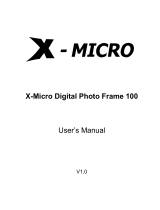Seite wird geladen ...

DE - 1
Kurzanleitung 12“ Intenso Digitaler Fotorahmen
Folgen Sie bitte dieser Kurzanleitung, um über die wichtigsten Funktionen des Digitalen
Fotorahmens von Intenso informiert zu werden. Eine ausführliche Bedienungsanleitung mit der
Beschreibung aller Einstellungsmöglichkeiten des Intenso Digitalen Fotorahmens (DF) finden Sie auf
unserer Homepage: www.intenso.de
1 – Stopp / Zurück Taste 5 – Lautstärke erhöhen / Pfeiltaste Hoch
2 – Pfeiltaste Links 6 – Lautstärke verringern / Pfeiltaste Runter
3 – Pfeiltaste Rechts 7 – DC 12.0 V 1.5 A Eingang
4 – Play / Pause Taste 8 – Ein / Aus Schalter
1
Power An/ Aus
2
Bewegt den Cursor Aufwärts im Software Menü
Auswahl des vorherigen Bildes / MP3’s / Videos
3
Bewegt den Cursor nach links im Software Menü..
4
MENU
Aufrufen des Hauptmenüs
5
Bewegt den Cursor Abwärts im Software Menü
Auswahl des nächsten Bildes / MP3’s / Videos
6
Rückwärtssuche während des Abspielens von MP3 oder Video Dateien
7
Zoom In
8
4:3/16:9
Auswahl der Bildanzeige: 4:3 , 16:9
9
VOL+
Lautstärke erhöhen
10
SETUP
Aufrufen des Setup Menüs
11
OK
Bestätigen der Auswahl. Start/Pause der Diashow, MP3 oder Video Wiedergabe
12
Bewegt den Cursor nach rechts im Software Menü..
13
OSD
Anzeige des On-Screen-Display (OSD) während der Diashow
14
Rücksprung zum vorherigen Menü
15
Vorwärtssuche während des Abspielens von MP3 oder Video Dateien
16
Start der Diashow mit Hintergrundmusik
17
Start / Stop der Musikwiedergabe während der Diashow
18
VOL-
Lautstärke verringern

DE - 2
1) Anschließen und Einschalten des Digitalen Fotorahmens
Verbinden Sie das mitgelieferte Netzteil mit dem Digitalen Fotorahmen. Stecken Sie das
andere Ende des Netzteils in die Steckdose. Drücken Sie den Schalter des Digitalen
Fotorahmens in die „On“ Position, um den Fotorahmen einzuschalten.
Sicherheitshinweise:
- Die Steckdose muss sich in der Nähe des Gerätes befinden und leicht zugänglich sein.
- Öffnen Sie nicht das Gehäuse des Netzadapters. Bei geöffnetem Gehäuse besteht Lebensgefahr durch
elektrischen Schlag. Es enthält keine zu wartenden Teile.
- Betreiben Sie den Netzadapter nur an geerdeten Steckdosen mit AC 100-240V~, 50/60 Hz. Wenn Sie sich der
Stromversorgung am Aufstellungsort nicht sicher sind, fragen Sie beim betreffenden Energieversorger nach.
- Benutzen Sie nur das beiliegende Netzadapter- und Netzanschlusskabel.
2) Einlegen von Speicherkarten | Anschließen von USB Speichermedien
Setzen Sie die Speicherkarten mit dem Logo in Richtung des
Display schauend in den Slot des Kartenlesers ein.
Achtung: Die Karte bitte nicht mit Gewalt einsetzen!
Folgende Speicherkarten - Formate werden vom Digitalen Fotorahmen unterstützt:
Das USB Speichermedium kann nur in einer
Richtung in den USB Slot eingesetzt werden.
Achtung: Das USB Speichermedium bitte
nicht mit Gewalt einsetzen!
Hinweis: Der Digitale Fotorahmen ist nur für die Nutzung mit kompatiblen Speicherkarten
und USB 2.0 Speichermedien (100mA) ausgelegt.
Secure Digital Card (SD™)
Secure Digital High Capacity (SDHC™)
Multimedia Card (MMC™)
Memory Stick (MS™)
xD Picture Card™

DE - 3
3) Allgemeine Bedienung
a) Sprachauswahlmenü
Nach dem Einschalten kommen Sie direkt in das Sprachauswahlmenü. Wenn Sie Ihre
Auswahl getroffen haben, oder keine Auswahl tätigen (in diesem Fall nutzt der Fotorahmen
nach ein paar Sekunden automatisch die zuletzt eingestellte Sprache) wechselt der
Fotorahmen in das Hauptmenü.
b) Hauptmenü
Im Hauptmenü können Sie die verfügbaren Speichermedien (ein entsprechendes Symbol
erscheint, wenn ein Speichermedium eingesetzt ist), das Setup-Menü oder den Kalender
auswählen. Navigieren Sie mit den Pfeiltasten auf das entsprechende Symbol, um den
gewünschten Menüpunkt auszuwählen.
Bestätigen Sie Ihre Wahl mit der OK-Taste auf der Fernbedienung, oder der Play/Pause-Taste
auf dem Fotorahmen.
Haben Sie bereits ein Speichermedium mit gespeicherten Fotos eingelegt, oder befinden sich
Fotos auf dem internen Speicher, so startet die Diashow nach einigen Sekunden automatisch.
Befinden sich auch Musiktitel auf dem gleichen Speichermedium, so werden diese als
Hintergrundmusik abgespielt.
Bei gestarteter Diashow gelangen Sie durch Drücken der Zurück [] Taste auf der
Fernbedienung oder mit der Stopp / Zurück Taste auf der Rückseite des Fotorahmens aus der
Diashow heraus. Es wird das Bilder-Vorschaumenü angezeigt. Durch nochmaliges Drücken
der Taste gelangen Sie in das Auswahlmenü des gewählten Speichermediums. Ein weiteres
Drücken öffnet das Hauptmenü. Alternativ dazu können Sie auf der Fernbedienung die Menü-
Taste drücken oder die Stopp / Zurück Taste auf dem Fotorahmen gedrückt halten
c) Anzeigen von Fotos
Wählen Sie im Hauptmenü eines der verfügbaren Speichermedien und anschließend die
Funktion Foto aus. Sie gelangen so in das Bilder-Vorschaumenü. Wählen Sie mit den
Pfeiltasten ein Foto aus und bestätigen Sie Ihre Wahl mit der OK-Taste auf der Fernbedienung
oder der Play/Pause-Taste auf dem Fotorahmen. Die Diashow beginnt nun ab dem gewählten
Foto. Sie können in jedem Menü die [ ] Taste auf der Fernbedienung zum Starten der Diashow,
beginnend mit dem ersten Foto, nutzen. Die auf dem Speichermedium vorhandene Musik wird
automatisch im Hintergrund abgespielt.
- Zum Anhalten der Diashow und zum Anzeigen eines einzelnen Fotos drücken Sie die
Play/Pause-Taste auf dem Fotorahmen oder die [OK] Taste auf der Fernbedienung
- Zum Erhöhen oder Verringern der Lautstärke drücken Sie die [Vol+] oder [Vol-] Taste auf
der Fernbedienung.
- Zum Starten oder Stoppen der Hintergrundmusik, drücken Sie die [ ] Taste auf der
Fernbedienung.
- Drücken Sie die [] Taste, um die Diashow zu verlassen und zum Bilder-Vorschaumenü zu
gelangen.
- Drücken Sie die MENÜ-Taste auf der Fernbedienung oder halten Sie die MENÜ-Taste auf
dem Fotorahmen gedrückt, um direkt in das Hauptmenü zu gelangen.

DE - 4
d) Abspielen von Musikdateien
Wählen Sie im Hauptmenü eines der verfügbaren Speichermedien und anschließend die
Funktion Musik aus. Es werden Ihnen nun alle Musikstücke des gewählten Speichermediums
angezeigt. Wählen Sie mit den Pfeiltasten einen Titel aus und bestätigen Sie Ihre Wahl mit der
OK-Taste auf der Fernbedienung, oder der Play/Pause Taste auf dem Fotorahmen. Der Titel
wird nun abgespielt.
- Um die Wiedergabe zu unterbrechen, drücken Sie die OK-Taste auf der Fernbedienung.
Zum Fortsetzen drücken Sie die Taste erneut.
- Um die Lautstärke zu erhöhen oder zu verringern, drücken Sie die [VOL+] oder [VOL-]
Taste auf der Fernbedienung.
- Um schnell in einem Lied vor- oder zurückzuspielen, nutzen Sie die oder Taste auf
der Fernbedienung. Bei jedem Drücken verändert sich die Geschwindigkeit der Suche [2x,
4x, 8x]. Zum Fortsetzen der Wiedergabe drücken Sie die OK-Taste auf der Fernbedienung.
- Um die Wiedergabe zu beenden, drücken Sie die [] Taste.
e) Abspielen von Videodateien
Wählen Sie im Hauptmenü eines der verbundenen Speichermedien und anschließend die
Funktion Video aus. Es werden Ihnen nun alle Videodateien des ausgewählten
Speichermediums als Liste angezeigt. Auf der rechten Seite neben der Liste läuft eine
Vorschau der markierten Videodatei. Wählen Sie mit den Pfeiltasten eine Videodatei aus und
bestätigen Sie Ihre Wahl mit der OK-Taste auf der Fernbedienung, oder der Play/Pause Taste
auf dem Fotorahmen. Das Video wird nun im Vollbildmodus abgespielt.
- Um die Wiedergabe zu unterbrechen, drücken Sie die OK-Taste auf der Fernbedienung.
Zum Fortsetzen drücken Sie die Taste erneut.
- Um die Lautstärke zu erhöhen oder zu verringern, drücken Sie die [VOL+] oder [VOL-]
Taste auf der Fernbedienung.
- Um schnell in einem Video vor- oder zurückzuspielen, nutzen Sie die oder Taste auf
der Fernbedienung. Bei jedem Drücken verändert sich die Geschwindigkeit der Suche [2x,
3x, 4x]. Zum Fortsetzen der Wiedergabe drücken Sie die OK-Taste auf der Fernbedienung.
- Um die Wiedergabe zu beenden, drücken Sie die [] Taste.
f) Datei Menü
Wählen Sie im Hauptmenü eines der verfügbaren Speichermedien und anschließend die
Funktion Datei aus. Es werden Ihnen nun alle Ordner und Dateien des ausgewählten
Speichermediums als Liste angezeigt. Wählen Sie mit den Pfeiltasten einen Ordner aus und
bestätigen Sie Ihre Wahl mit der OK-Taste auf der Fernbedienung. Es werden Ihnen nun alle
Dateien des Ordners angezeigt. Wählen Sie mit den Pfeiltasten eine Datei aus und bestätigen
Sie Ihre Wahl mit der OK-Taste auf der Fernbedienung. Die gewünschte Datei wird nun
angezeigt / abgespielt.
g) Anzeigen des Kalenders
Wählen Sie im Hauptmenü den Menüpunkt Kalender aus, um die eingestellte Uhrzeit, das
Datum, eine Monatsübersicht und (bei eingelegtem Speichermedium) eine Diashow anzeigen
zu lassen. Befindet sich auch Musik auf dem Speichermedium, so wird diese automatisch im
Hintergrund abgespielt.

DE - 5
h) Verbinden mit einem Computer
Dieser Fotorahmen kann mit einem Computer verbunden werden. So können Sie Dateien auf
den internen Speicher oder auf einem mit dem Fotorahmen verbundenen Speichermedium
abspeichern.
(a) Entfernen Sie ein evtl. verbundenes USB-Speichermedium aus dem Fotorahmen.
(b) Verbinden Sie das schmale Ende des mitgelieferten USB Kabels mit dem miniUSB-Port des
Fotorahmens und das andere Ende des USB Kabels mit Ihrem Computer.
(c) Der Computer erkennt die „Neue Hardware” und installiert den Treiber automatisch. Warten
Sie bis die Treiberinstallation abgeschlossen ist. Im „Arbeitsplatz“ stehen nun weitere
Laufwerke/Wechseldatenträger zur Verfügung.
(d) Kopieren Sie Ihre Dateien in gewohnter Weise. (Drag and Drop)
(e) Nach Beendigung des Kopiervorganges entfernen sie den Fotorahmen bitte über die
Windows-Funktion “Hardware sicher entfernen”.
Hinweis: Bevor Sie den Fotorahmen mit dem Computer verbinden, muss der Fotorahmen
gestartet sein. Während des Datenaustausches mit dem Computer können keine USB-
Speichermedien im Fotorahmen verwendet werden.
i) Dateien kopieren
(a) Wählen Sie eine Datei mit den den , Tasten auf der Fernbedienung und drücken Sie
anschließend die Taste auf der Fernbedienung. Ein Häkchen erscheint neben der
Datei. Um mehrere Dateien auszuwählen, wiederholen Sie diese Schritte.
(b) Drücken Sie die OSD-Taste auf der Fernbedienung. Auf der rechten Seite des Displays
werden nun die Optionen Kopieren und Löschen angezeigt.
(c) Nutzen Sie die , Tasten auf der Fernbedienung zur Auswahl von Kopieren und
drücken Sie die OK-Taste auf der Fernbedienung. Die verfügbaren Speichermedien werden
nun im Display angezeigt.
(d) Nutzen Sie die , Tasten auf der Fernbedienung zur Auswahl des gewünschten
Speichermediums und drücken Sie die Taste, um das gewünschte Speichermedium und
Unterverzeichnis auszuwählen.
(e) Starten Sie den Kopiervorgang durch Drücken der OK-Taste.
(f) Drücken Sie die OK-Taste erneut, um die Meldung „Fertig“ zu bestätigen.
Hinweis: Falls Ihr gewünschtes Speichermedium nicht in der Liste erscheint, kann es daran
liegen, dass dieses Medium schreibgeschützt ist. Bitte heben Sie den Schreibschutz auf und
versuchen Sie erneut, den Kopiervorgang zu starten.
j) Dateien löschen
(a) Wählen Sie eine Datei mit den den , Tasten auf der Fernbedienung und drücken Sie
anschließend die Taste auf der Fernbedienung. Ein Häkchen erscheint neben der
Datei. Um mehrere Dateien auszuwählen, wiederholen Sie diese Schritte.
(b) Drücken Sie die OSD-Taste auf der Fernbedienung. Auf der rechten Seite des Displays
werden nun die Optionen Kopieren und Löschen angezeigt.

DE - 6
(c) Nutzen Sie die , Tasten auf der Fernbedienung, um Löschen auszuwählen und
drücken Sie die OK-Taste auf der Fernbedienung.
(d) Nutzen Sie die , Tasten auf der Fernbedienung zur Auswahl von “” zum Löschen der
Dateien, oder “” zum Verlassen des Menüs ohne Veränderung.
(e) Drücken Sie die OK-Taste auf der Fernbedienung zum Löschen der markierten Dateien.
(f) Drücken Sie die OK-Taste erneut, um die Meldung „Fertig“ zu bestätigen.
k) Ändern der Einstellungen
Wählen Sie im Hauptmenü den Eintrag Setup aus. Navigieren Sie mit den Pfeiltasten zu dem
gewünschten Menüpunkt. Änderungen nehmen Sie ebenfalls mit den Pfeiltasten vor. Bestätigen
Sie Ihre Auswahl mit der OK-Taste auf der Fernbedienung, oder der Play/Pause Taste auf dem
Fotorahmen, um Ihr Gerät individuell einzurichten.
Einstellmöglichkeiten
Beschreibung
Sprache
Wählen Sie Ihre gewünschte Sprache aus.
Anzeigedauer
Wählen Sie aus, wie lange ein Bild während einer Diashow angezeigt
werden soll.
Einstellmöglichkeiten: 3 Sek., 5 Sek., 10 Sek., 15 Sek., 1 Min., 15 Min., 1
Stunde
Diashow Modus
Wählen Sie den Übergangseffekt von einem Bild zum Nächsten während
der Diashow aus.
Einstellmöglichkeiten: Aus, Unten nach Oben, Oben nach Unten, Links
nach Rechts, Rechts nach Links, Außen nach Innen, Innen nach Außen,
Links/Rechts Streifen, Oben/Unten Streifen, Zufall, Ausblenden,
Links/Rechts ziehen, Rechts/Links ziehen, Aus Mitte ziehend
Musik-Wiederholungs-
Modus
Wählen Sie den Wiederholungsmodus für die Musikwiedergabe aus.
Keine Wiederholung: einfaches Abspielen aller Lieder auf dem
ausgewählten Speichermedium
Einzeln wiederholen: Wiederholung des ausgewählten Liedes
Alle wiederholen: Wiederholung aller Lieder auf dem ausgewählten
Speichermedium
Film-Wiederholungs-
Modus
Wählen Sie den Wiederholungsmodus für die Videowiedergabe aus.
Keine Wiederholung: einfaches Abspielen aller Videos auf dem
ausgewählten Speichermedium
Einzeln wiederholen: Wiederholung des ausgewählten Video
Alle wiederholen: Wiederholung aller Videos auf dem ausgewählten
Speichermedium
Display Modus
Wählen Sie den Anzeigemodus aus.
Vollbild: Fotos werden als Vollbild angezeigt.
Original: Fotos werden in Originalgröße angezeigt.
Zeit
Einstellen des Kalenders und der Uhrzeit.

DE - 7
Wecker
Einstellen des Weckers, Weckton und Zeitplan.
Helligkeit
Einstellen der Helligkeit des Displays von 0 – 16.
Kontrast
Einstellen des Kontrastes des Displays von 0 – 16.
Sättigung
Einstellen der Farbsättigung des Displays von 0 – 16.
Einschaltzeit
Aktivieren des automatischen Einschaltens.
Ausschaltzeit
Aktivieren des automatischen Ausschaltens.
Auto Run Modus
Wählen Sie die gewünschte Funktion, welche beim Einschalten
automatisch starten soll.
Sie haben die Wahl zwischen Hauptmenü, Foto, Musik, Video, Diashow
mit Musik und Kalender
Anzeigemodus
Wählen Sie aus, ob die Fotos in Reihenfolge oder Zufällig angezeigt
werden sollen.
Werkseinstellungen
Stellen Sie die Werkseinstellungen wieder her.

DE - 8
4) Produkt Spezifikationen
Anzeige
Digitales TFT LCD
Display Größe: 12” Zoll (30,73 cm sichtbare Bilddiagonale)
Anzeigemodus: 4:3
Auflösung: 800*600 Pixel
Netzteil
Input: 100~240V AC, 50/60Hz
Output: 12V 1.5A DC
USB port
USB Host 2.0 (High Speed)
Unterstützt USB Speichermedien
Unterstützte
Speicherkarten
SD/SDHC™ (Secure Digital Card), MMC™ (MultiMedia Card), MS™
(Memory Stick), xD Picture Card™
Unterstütztes Bildformat
JPEG, Maximale Auflösung:8000*8000 Pixel
Extras
2 GB interner Speicher
Betriebstemperatur
-20°C ~ +45°C
Abmessungen
370*303.4*45.2 mm
Gewicht
~ 2.9 kg
Zubehör
Fernbedienung (inkl. Batterie), Standfuß, Netzgerät, mehrsprachige
Kurzanleitung
Wissen Sie einmal nicht weiter?
Unsere Technische Service Hotline beantwortet gerne weitere Fragen:
+49 (0) 900 1 50 40 30 für 0,39 €/Min. aus dem deutschen Festnetz. Mobilfunkpreise können abweichen.
Viel Spaß mit Ihrem Digitalen Fotorahmen von Intenso !

DE - 9
Pflege
Um die Gefahr von elektrischen Stromstößen zu vermeiden, entfernen Sie bitte weder die Schrauben
noch das Gehäuse.
Benutzen Sie dieses Gerät nicht in der Nähe von Wasser. Setzen Sie dieses Gerät weder Regen noch
Feuchtigkeit aus. Stellen Sie keine Gegenstände in der Nähe des Gerätes ab, die Wasser oder andere
Flüssigkeiten speichern.
Installieren Sie diesen Bilderrahmen nicht in der Nähe von Heizungen, Öfen oder anderen Wärme
abgebenden Geräten.
Öffnen Sie das Gehäuse nicht. Versuchen Sie bitte keine eigene Reparatur. Überlassen Sie dieses
dem Fachpersonal.
Vermeiden Sie die Benutzung auf sandigen Plätzen.
Bitte stecken Sie den Netzteil-Anschluss-Stecker komplett in die vorhandene Öffnung des DF. Nur so
können Sie elektrostatische Aufladung vermeiden.
Verbinden Sie alle Anschlüsse korrekt und sicher.
Bitte drücken Sie nicht auf das Display. Schützen Sie das Display vor starker Sonneneinstrahlung.
Der Bilderrahmen spielt nur kompatible Dateiformate ab.
Bilder können durch Rechte Dritter geschützt sein. Das Abspielen ohne Lizenz kann Copyright Rechte
verletzen.
Bitte berühren Sie den DF während des Betriebes nicht mit metallischen Gegenständen.
Bitte vermeiden Sie die Benutzung auf Kissen, Sofas oder anderen Wohngegenständen, die eine
Wärmeentwicklung unterstützen, da die Gefahr einer Überhitzung des Gerätes besteht.
Bitte entfernen Sie keine Speicherkarten während des Lesevorganges. Anderenfalls kann es zu
Systemabstürzen oder Datenverlust kommen.
Bitte stellen Sie das Gerät nicht während einer laufenden Diashow aus.
Bitte verpacken Sie das Gerät nicht direkt nach einem längeren Gebrauch. Stellen Sie eine
ausreichende Abkühlung sicher. Es besteht sonst die Gefahr der Überhitzung.
Um einen besseren Service zu gewährleisten, kann es zu Änderungen in der Betriebsanleitung
kommen.
Wartung des Gerätes
Das Gerät muss ausgeschaltet sein.
Sprühen oder Tragen Sie niemals eine Flüssigkeit direkt auf das Display oder
Gehäuse auf.
Säuberung des Displays / Gehäuses / Rahmens
Wischen Sie Gehäuse, Rahmen und LCD Display vorsichtig mit einem weichen,
fussel- und chemikalienfreien Tuch ab. Verwenden Sie nur Reinigungsmittel, die
speziell für LCD-Displays bestimmt sind.
Entsorgung von Elektro-Altgeräten
Die mit diesem Symbol gekennzeichneten Geräte unterliegen der europäischen Richtlinie
2002/96/EC.
Alle Elektro- und Elektroaltgräte müssen getrennt vom Hausmüll über die dafür vorgesehenen
staatlichen Stellen entsorgt werden.
Mit der ordnungsgemäßen Entsorgung von Elektro-Altgeräten vermeiden Sie Umweltschäden.
Seite wird geladen ...
Seite wird geladen ...
Seite wird geladen ...
Seite wird geladen ...
Seite wird geladen ...
Seite wird geladen ...
Seite wird geladen ...
Seite wird geladen ...
Seite wird geladen ...
Seite wird geladen ...
Seite wird geladen ...
Seite wird geladen ...
Seite wird geladen ...
Seite wird geladen ...
Seite wird geladen ...
Seite wird geladen ...
Seite wird geladen ...
Seite wird geladen ...
Seite wird geladen ...
Seite wird geladen ...
Seite wird geladen ...
Seite wird geladen ...
Seite wird geladen ...
Seite wird geladen ...
Seite wird geladen ...
Seite wird geladen ...
Seite wird geladen ...
Seite wird geladen ...
Seite wird geladen ...
Seite wird geladen ...
Seite wird geladen ...
Seite wird geladen ...
Seite wird geladen ...
Seite wird geladen ...
Seite wird geladen ...
Seite wird geladen ...
Seite wird geladen ...
Seite wird geladen ...
Seite wird geladen ...
Seite wird geladen ...
Seite wird geladen ...
Seite wird geladen ...
Seite wird geladen ...
Seite wird geladen ...
Seite wird geladen ...
Seite wird geladen ...
Seite wird geladen ...
Seite wird geladen ...
Seite wird geladen ...
Seite wird geladen ...
Seite wird geladen ...
Seite wird geladen ...
Seite wird geladen ...
Seite wird geladen ...
Seite wird geladen ...
Seite wird geladen ...
-
1
-
2
-
3
-
4
-
5
-
6
-
7
-
8
-
9
-
10
-
11
-
12
-
13
-
14
-
15
-
16
-
17
-
18
-
19
-
20
-
21
-
22
-
23
-
24
-
25
-
26
-
27
-
28
-
29
-
30
-
31
-
32
-
33
-
34
-
35
-
36
-
37
-
38
-
39
-
40
-
41
-
42
-
43
-
44
-
45
-
46
-
47
-
48
-
49
-
50
-
51
-
52
-
53
-
54
-
55
-
56
-
57
-
58
-
59
-
60
-
61
-
62
-
63
-
64
-
65
-
66
- Kategorie
- Digitale Bilderrahmen
- Typ
- Benutzerhandbuch
- Dieses Handbuch eignet sich auch für
in anderen Sprachen
- English: Intenso 12" MediaStylist User manual
- français: Intenso 12" MediaStylist Manuel utilisateur
- español: Intenso 12" MediaStylist Manual de usuario
- italiano: Intenso 12" MediaStylist Manuale utente
- русский: Intenso 12" MediaStylist Руководство пользователя
- português: Intenso 12" MediaStylist Manual do usuário
- polski: Intenso 12" MediaStylist Instrukcja obsługi
Verwandte Artikel
-
Intenso 10" MediaKing Bedienungsanleitung
-
Intenso Photo Promoter Bedienungsanleitung
-
Intenso 8" MediaDirector Bedienungsanleitung
-
Intenso 8" PhotoActor Bedienungsanleitung
-
Intenso 8" PhotoActor Bedienungsanleitung
-
Intenso 7" PhotoPilo Bedienungsanleitung
-
Intenso 8" MediaGiant Bedienungsanleitung
-
Intenso 10" MediaCreator Bedienungsanleitung
-
Intenso 10" MediaDesigner Bedienungsanleitung
-
Intenso 7" PhotoSuperStar Bedienungsanleitung